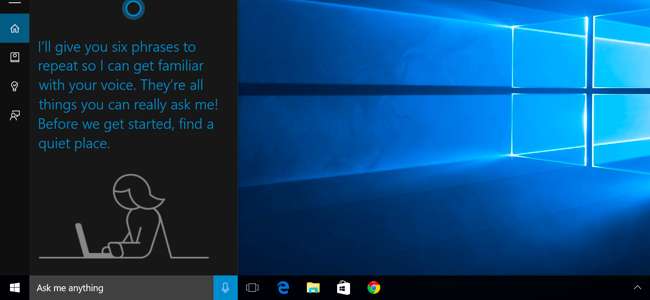
אין שני אנשים שנשמעים דומים זה לזה. לאנשים שונים יש מבטאים ודרכים שונות לביטוי מילים, ומערכות זיהוי קולי ממוחשבות כמו סירי, קורטנה והחיפוש הקולי של גוגל אינן טובות כמו בני אדם בפועל בהבנת כל קול. הכשיר את העוזרת הקולית שלך, וזה יהיה טוב יותר להבין אותך.
באופן מסורתי, מערכות לזיהוי קולי ממוחשב נדרשו להכשרה לפני שהבינו אותך. עוזרי קול מודרניים נועדו "פשוט לעבוד", אך אתה עדיין יכול לגרום להם לזהות את המילים שאתה אומר לעתים קרובות יותר על ידי הכשרה.
סירי ב- iOS 9
קָשׁוּר: למדו כיצד להשתמש בסירי, העוזרת הניידת לאייפון
אפל הוסיפה כמה תכונות לאימון קול סירי ב- iOS 9 . הפעל את התכונה "היי סירי" - המאפשרת לך לומר "היי סירי" ו להתחיל לדבר עם סירי מכל מקום - ותתבקש לבצע אימון קולי כלשהו.
(ברוב מכשירי האייפון זה עובד רק בזמן שהמסך פועל או כשהטלפון מחובר לחשמל. אם יש לך אייפון 6s, אתה יכול גם לומר "היי סירי" בזמן שהמסך כבוי כדי להתחיל חיפוש קולי.)
כדי להפעיל תכונה זו, פתח את אפליקציית ההגדרות ב- iPhone או ב- iPad שלך, הקש על הקטגוריה "כללי" והקש על "סירי". הפעל את האפשרות "אפשר" היי סירי "" ותתבקש לאמן את סירי.
סירי תגיד לך "היי סירי", "היי סירי, מה מזג האוויר היום?" ו"היי סירי, זה אני. " זה ישפר את יכולתה של סירי להבין אותך.
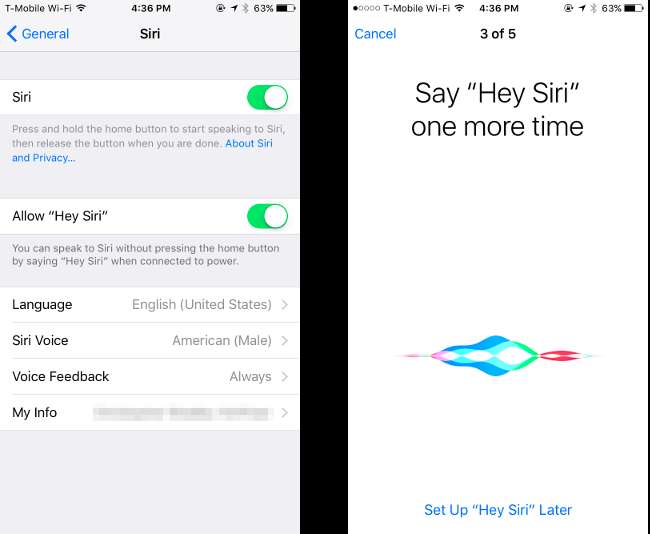
Cortana ב- Windows 10
קָשׁוּר: 15 דברים שאתה יכול לעשות עם Cortana ב- Windows 10
Cortana כוללת תכונה לאימון קולי, כך שתוכל לעזור לקורטנה להבין את קולך טוב יותר. כמו גוגל, Cortana תעלה את הפעילות הקולית שלך ותאחסן אותה כדי לעזור לקורטנה ללמוד את הקול שלך לאורך זמן ולהבין אותך טוב יותר - זה מה הגדרת הפרטיות "דיבור, דיו, והקלדה" פקדים. אתה יכול להשבית את זה ולהגיד לקורטנה "תפסיק להכיר אותי", אבל אז יהיה לך קשה יותר להבין אותך.
כדי להתחיל באימון Cortana, לחץ או הקש על סרגל Cortana בשורת המשימות, לחץ על סמל "מחברת" משמאל לחלונית Cortana ובחר "הגדרות". הפעל את האפשרות "תן לקורטנה להגיב לאפשרות" היי קורטנה "ואז לחץ על כפתור" למד את הקול שלי ". Cortana ילווה אותך באמירה של מגוון ביטויים כדי ללמוד את הקול שלך. כל אלה הם דברים שאתה באמת יכול לעשות עם Cortana .
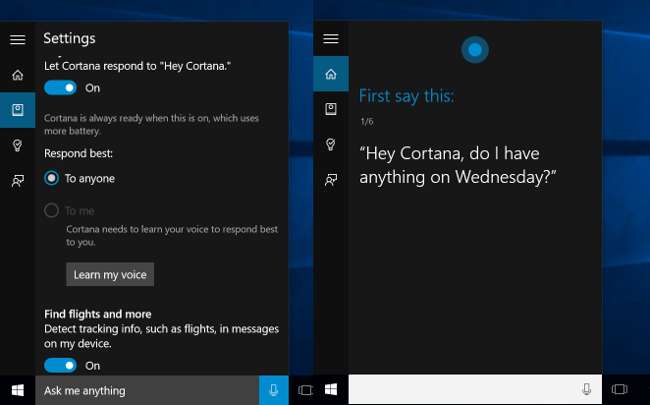
גוגל באנדרואיד, כרום ומקום אחר
קָשׁוּר: 16 פעולות קוליות של Android כדי להפוך את Android לעוזר האישי שלך
גוגל לא כוללת תהליך אימונים מיוחד באנדרואיד. עם זאת, יצרנים מסוימים מציעים תכונה זו במכשירים שלהם. לדוגמה, יישום ה- Moto Voice בטלפונים של מוטורולה יבקש מכם לאמן אותו על ידי אמירת מספר דברים בפעם הראשונה שפותחים את אפליקציית Moto Voice.
במקום זאת, גוגל תופס ושומר את כל החיפושים הקוליים, פעולות קוליות , ו תכתיב קול פעילויות שאתה מבצע בטלפון שלך. זה מאחסן את זה עם " פעילות קול ואודיו ", שקשור לחשבון Google שלך ומשמש באנדרואיד, בכרום ובאפליקציות של גוגל ב- iOS. אתה רשאי למחוק או לעצור את איסוף המידע הזה בכל עת, אך אם השארת אותו מופעלת, פירושו ש- Google תלמד לזהות את קולך ואת האופן שבו אתה מבטא מילים לאורך זמן.
כדי לבחור אם מכשיר ה- Android שלך מדווח על מידע זה או לא, השתמש בחלונית "בקרות פעילויות" בתוך אפליקציית הגדרות Google .
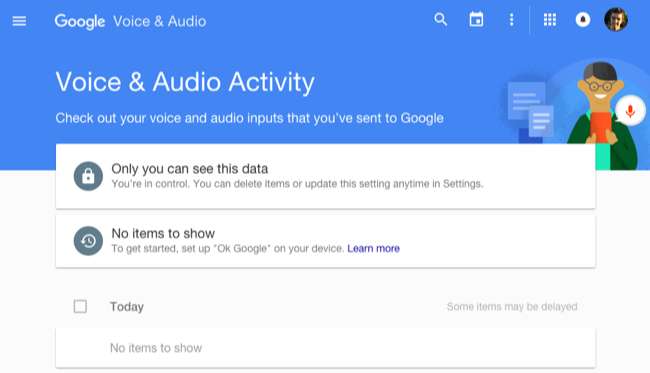
אף אחד מתהליכי ההדרכה הללו אינו חובה, אך הם יעזרו לשירות המדובר להבין אותך טוב יותר. אם אתה מוצא את עצמך מוטרד מכך שהטלפון, הטאבלט או המחשב שלך לא מבינים אותך כמו שצריך, ייתכן שיהיה צורך בהכשרה.
לתוכניות דומות אחרות - למשל, תוכניות דיבור לטקסט - בדרך כלל יש גם תכונות אימון משולבות משלהן. לדוגמה, התכונה זיהוי דיבור שהייתה חלק מ- Windows כבר שנים ניתן להכשיר לעבוד טוב יותר.







